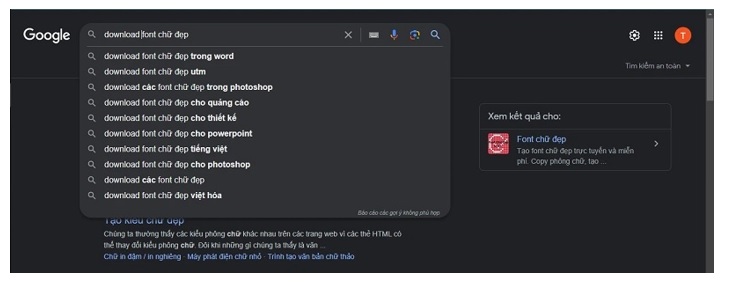tin tức và thủ thuật
Cách thực hiện thêm font chữ vào Photoshop cực dễ ai cũng làm được
Cách thực hiện thêm font chữ vào Photoshop cực dễ ai cũng làm được
Mỗi khi bạn biết cách thêm font chữ vào Photoshop. Thì điều đó sẽ giúp cho những hình ảnh của bạn trở nên đẹp hơn và ấn tượng hơn bao giờ hết.
Cách để thêm được font chữ vào Photoshop đơn giản và nhanh chóng nhất
Bước 1: Đầu tiên thì bạn hãy thực hiện truy cập vào Google. Để tìm kiếm được kiểu font chữ ấn tượng mà bạn yêu thích nhé. Sau đó thực hiện tải về máy tính. Hiện nay, có rất nhiều kiểu font chữ đã được hỗ trợ ở trên mạng internet. Cho nên các bạn có thể thỏa sức việc lựa chọn kiểu mà bạn yêu thích. Và muốn dùng chúng cho hình ảnh của mình.
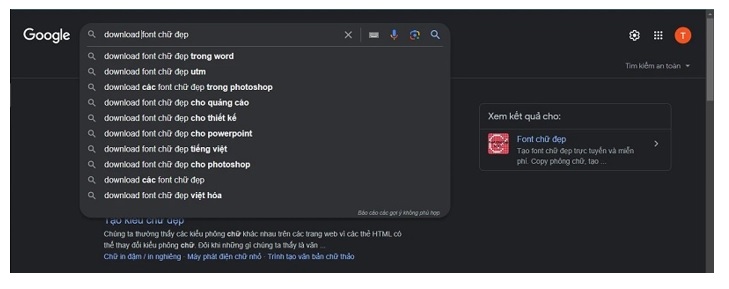
Bước 2: Những kiểu font chữ sau khi được thực hiện việc tải về máy tính từ mạng internet. Thường sẽ được lưu lại ở dưới dạng nén nhé. Cho nên các bạn chỉ cần di chuyển đến vị trí để lưu file vừa được thực hiện tải về rồi giải nén.
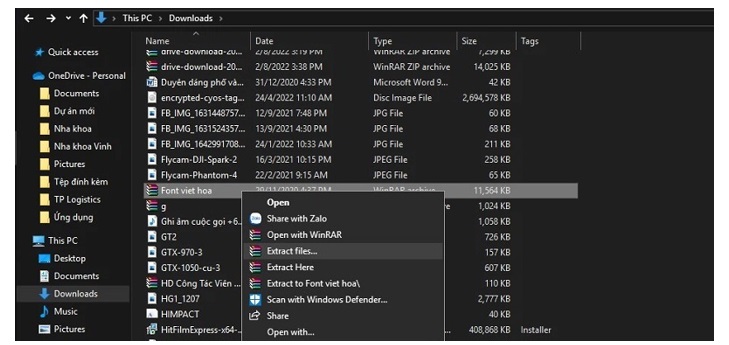
Bước 3: Sau khi việc thực hiện giải nén file hoàn tất, bạn thực hiện việc tìm kiếm thư mục trên máy tính mà có chứa font chữ bạn vừa tiến hành giải nén.
Tiếp theo, bạn thực hiện việc click chuột phải rồi nhấn vào mục Install để có thể tiến hành việc cài đặt những font chữ này vào hệ thống máy tính.
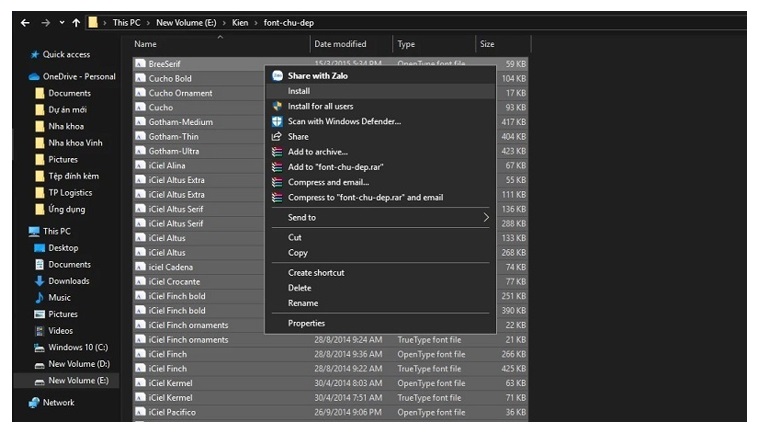
Không những vậy thì các bạn cũng có thể thực hiện được thao tác này bằng cách bạn sao chép tất cả các kiểu font vừa được bạn thực hiện tải về. Sau đó, bạn hãy sao chép và tiến hành dán vào đường link bên dưới:
C:WindowsFonts
Đây là thư mục mà có chứa tất cả những loại font mà hệ điều hành ở trên thiết bị của bạn đang được sử dụng.
Bước 4: Sau khi bạn thực hiện được hoàn tất các bước trên. Là bạn đã thêm được font chữ vào hệ thống được thành công. Từ nay trở về sau thì bạn có thể dùng các kiểu font chữ này cho tất cả những phần mềm mà đang được hoạt động trên thiết bị của bạn. Còn đối với cách thêm được font chữ vào ứng dụng Photoshop. Bạn chỉ cần thực hiện việc mở phần mềm lên và chọn kiểu font chữ mà bạn đang muốn dùng cho hình ảnh là được.
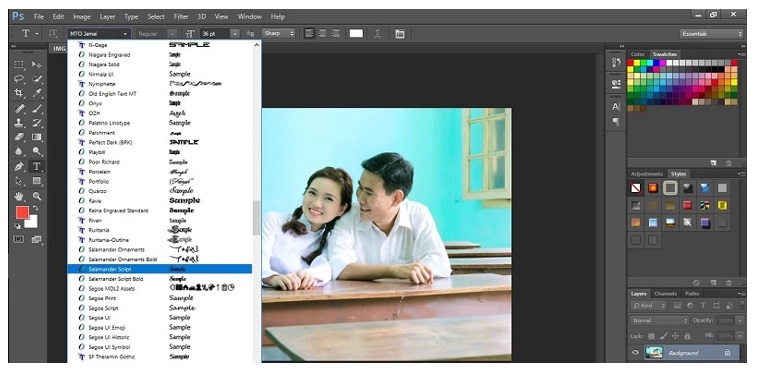
Một số lưu ý quan trọng cho bạn khi thực hiện thêm font chữ vào Photoshop
Thứ 1 là Nên chọn nguồn đảm bảo uy tín
Internet là một môi trường đã mang đến cho người sử dụng rất nhiều lợi ích. Tuy nhiên, nó cũng ẩn chứa rất là nhiều nguy cơ. Đặc biệt là sự liên quan đến độ bảo mật. Do đó, ngay sau khi đã lựa chọn được các kiểu font chữ ưng ý. Thì bạn hãy tìm ra nguồn uy tín để tải về. Như vậy nó sẽ giúp bạn có thể hạn chế được những nguy cơ xấu dành cho thiết bị của mình.

Thứ 2 là Chọn bảng mã phù hợp với kiểu font chữ
Sau khi bạn đã tải được các font chữ mà bạn yêu thích về máy tính. Bạn nên chú ý đến công đoạn thực hiện việc chọn bảng mã sao cho phù hợp với mỗi mã font. Vì khi bạn chọn bảng mã font nếu như không phù hợp. Thì văn bản nhập bằng tiếng Việt sẽ có lỗi. Cho nên bạn hãy chú ý đến một vấn đề khi bạn chọn bảng mã dành cho font chữ như sau:
- 1 là Bảng mã Unicode sẽ được dùng đối với các font chữ UTM, UVN. Hoặc là các font chữ tiếng Việt khác.
- 2 là Bảng mã VNI được dùng khi bạn muốn thực hiện gõ tiếng Việt có dấu đối với các font chữ có chữ VNI đứng trước.
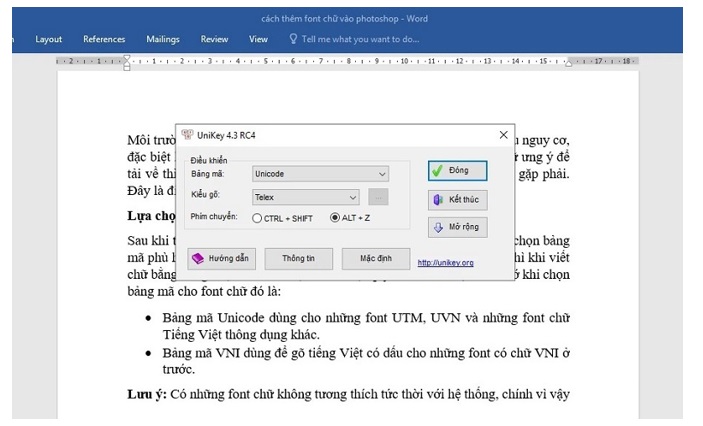
Lưu ý: Sẽ có một số font chữ sẽ không có tính tương thích được tức thời dành cho hệ thống máy tính. Do đó, các bạn cần phải thực hiện tắt Unikey. Rồi bạn mở lên dưới quyền Admin trước khi bạn cần thực hiện gõ tiếng Việt. Như vậy nó sẽ giúp cho máy tính của mình nhận biết và áp dụng.
Nội dung trên đây là cách thêm font chữ vào Photoshop cực dễ dàng mà ai cũng làm được. Bạn hãy tham khảo và áp dụng ngay nó để có các kiểu font chữ đẹp và độc đáo nhất cho hình ảnh của mình nhé!
xem thêm: Cùng xem ngay 4 cách giúp bạn đổi hình nền máy tính nhanh chóng, dễ thực hiện
Gợi ý cho bạn 3 cách để tính phần trăm giảm giá, tăng giá của sản phẩm